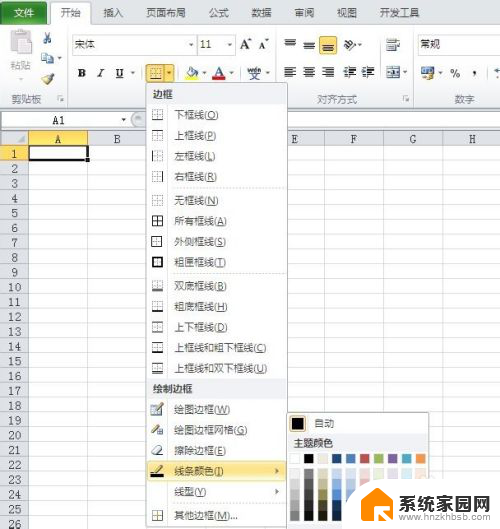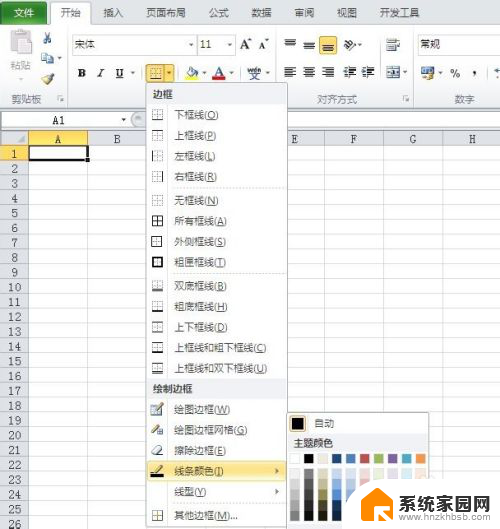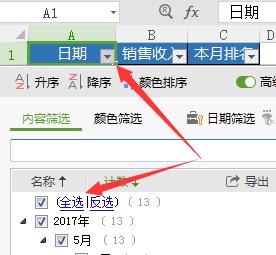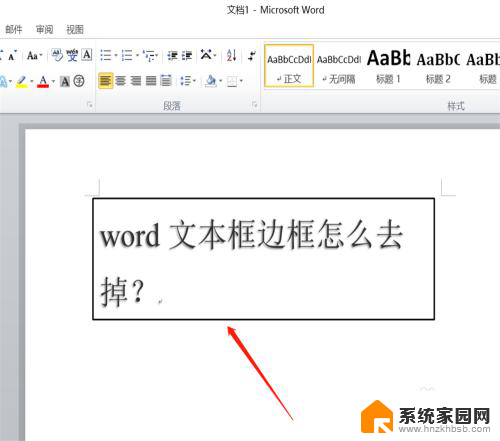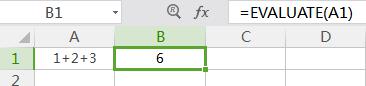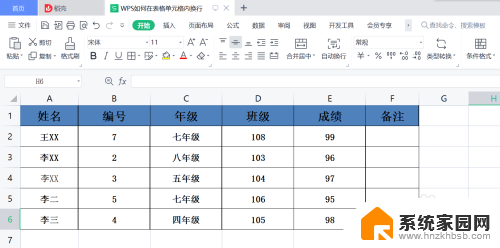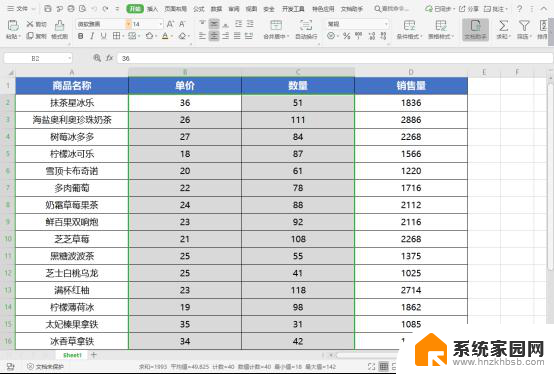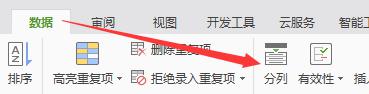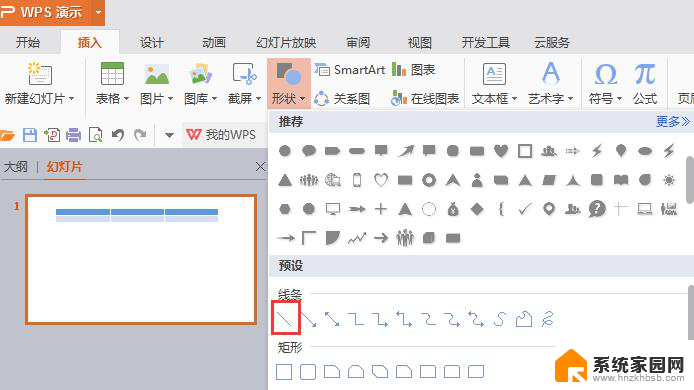wps应用和取消单元格的边框 wps应用如何取消单元格的边框
更新时间:2024-01-06 17:01:55作者:yang
在使用wps应用进行表格编辑时,有时候我们需要取消单元格的边框,以达到更加美观和清晰的效果,取消单元格的边框可以使表格看起来更加简洁,而且也有助于突出表格中的内容。wps应用提供了简便的方法来取消单元格的边框,让我们能够轻松地进行编辑和调整。接下来我们将介绍如何在wps应用中取消单元格的边框,让您能够更好地利用这一功能来打造出精美的表格。

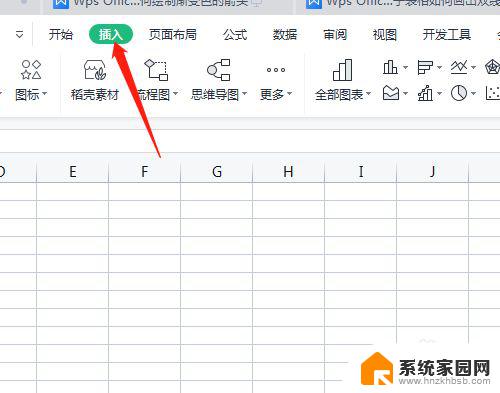
应用单元格边框
在“开始”选项卡上,选择“绘图边框”下拉列表中的“绘图边框”。 可以执行下列操作之一: 在单元格上绘制边框线 在边框绘制工具 中单击要用作边框的线条,或在该线条上单击,并在要作为边框的线条上拖动。 在行四周绘制一个外边框 使用边框绘制工具 ,单击单元格的中心,并在该行上拖动。 在列四周绘制一个外边框 使用边框绘制工具 ,单击单元格的中心,并在该列上拖动。应用边框网格线
在“开始”选项卡上,选择“绘图边框”下拉列表中的“绘图边框网格”。 可以执行下列操作之一: 在单元格上绘制边框线 在边框网格绘制工具 中单击要用作边框的线条,或在该线条上单击,并在要作为边框的线条上拖动。 在行的每个单元格四周绘制边框 使用边框网格绘制工具 单击单元格的中心,并在该行上拖动。 在列的每个单元格四周绘制边框 使用边框网格绘制工具 单击单元格的中心,并在该列上拖动。说明
若要应用其他的边框线条样式,请单击“线条样式” 右侧的下拉箭头,选择一种线条类型。 若要应用其他的边框线条颜色,请单击“线条颜色” 右侧的下拉箭头,选择一种颜色。 按住 Ctrl 在“绘图边框”模式和“绘图边框网格”模式之间临时切换,还可以在擦除边框和擦除边框网格之间切换“擦除边框”模式。 按住 Shift 在“绘制边框”模式和“擦除边框”模式之间临时切换。取消单元格边框
在单元格上按 Delete 键无法删除单元格的边框。如果需要去掉单元格的边框,请选择以下操作之一:
打开“单元格格式”对话框,在“边框”选项卡中的“预置”下,选择“无”。 在“开始”选项卡上,选择“下框线”下拉列表中的“无边框”。 在“开始”选项卡上,选择“清除”下拉列表中的“格式”(需要注意的是,此操作会将该单元格的字体、底纹等格式一并清除。)。 选择“绘图边框”下拉列表中的“擦除边框” 。可以执行下列操作之一:
删除一个边框 使用清除工具 单击要删除的边框。
删除多个边框 将清除工具 拖到要删除的边框上。
注意 按住 Ctrl 在擦除边框和擦除边框网格之间临时切换“擦除边框”模式。
提示
在复制单元格时,其边框和底纹属性将自动跟随。以上是wps应用中设置和取消单元格边框的全部内容,如果您有任何疑问,请参考以上步骤进行操作,我们希望这对您有所帮助。